Bundan En İyi Şekilde Yararlanmak İçin 6 Elma Kalem İpucu
Apple Pencil harika bir buluş ama ondan daha fazlasını elde etmenin birçok yolu var. Pek çok insan Apple Pencil'ın(Apple Pencil) ne kadar çok yönlü olduğunun ve neler yapabileceğinin farkında değil .
İşte Apple Pencil'ı turbo şarja(Apple Pencil) geçirmek için hemen deneyebileceğiniz 6 Apple Pencil ipucu.(Apple Pencil)

Gölgeler, Farklı Dokular ve Daha Koyu Çizgiler Yapın(Make Shades, Different Textures & Darker Lines)
Normal bir kalemle çizerken veya yazarken, daha koyu gölgeler, farklı dokular vb. yapmak için daha sert bastırabilirsiniz. Apple Pencil farklı değil .
iPad'de çizim yaparken veya yazarken, Apple Pencil'ın(Apple Pencil) ucunu hafifçe eğin veya ekrana biraz daha sert bastırın; daha koyu çizgiler ve farklı gölgelerin belirdiğini fark edeceksiniz. Kilometre, çiziminiz veya yazınız için kullandığınız iPad uygulamasına bağlı olarak değişecektir. Örneğin Kağıt uygulaması(Paper app) bu konuda Notes'tan çok daha iyidir.

Yeni Bir Not Başlatmak İçin Dokunun(Tap To Start a New Note)
iPad'iniz bir kilit ekranıyla korunuyorsa (ve öyle olması gerekir), ilham gelirse Apple Pencil'ınızla(Apple Pencil) kilit ekranına iki kez dokunarak doğrudan Apple Notes'a atlayabilirsiniz . Bu yeni bir not açacak ve çizmeye ve yazmaya başlayabilirsiniz.

Ancak endişelenmeyin, notlarınızın geri kalanına erişmek için yine de PIN'inizi girmeniz(PIN) veya Touch veya Face ID kullanmanız gerekecek .
Bu özelliği devre dışı bırakmak istiyorsanız, bunu Settings > Notes > Access Notes From Lock Screen Eriş'e giderek ve kapatarak yapabilirsiniz.
Notlarda Düz Bir Çizgi Çiz(Draw a Straight Line In Notes)

Apple Notes'un(Apple Notes) bir cetveli olduğunu fark etmemiş olabilirsiniz . Üzerine dokunursanız, ekranda bir cetvel belirir ve iki parmağınızla hareket ettirebilirsiniz.
Cetvel tam olarak istediğiniz yere geldiğinde, düz bir çizgi oluşturmak için Apple Pencil'ınızı(Apple Pencil) cetvelin kenarı boyunca gezdirin! Ardından cetveli yeni bir konuma taşımak için iki parmağınızı kullanın ve yeni bir düz çizgi oluşturmak için Kurşun Kalem'i kullanın.(Pencil)
iPad Ekranında Bir Resmi İzleyin(Trace a Picture On The iPad Screen)
Yukarıdaki YouTube(YouTube) videosundan da görebileceğiniz gibi, halihazırda var olan bir resmi iPad ekranının üzerine yerleştirip Apple Pencil'ınızla(Apple Pencil) o resmin ana hatlarını takip etmek mümkün . iPad, Kaleminizin(Pencil) yaptığı hareketleri tanır, böylece çizdiğiniz şey anında iPad ekranında görünür.
Apple Notes'ta El Yazısı Metni Ara(Search For Handwritten Text In Apple Notes)
iPad, ana ekranınızda sağa kaydırarak ve ardından aşağı kaydırarak erişilebilen bir arama motoru işlevine sahiptir. Bu arama motoru, Apple Kurşun Kaleminizle(Apple Pencil) el yazısı metinler de dahil olmak üzere , aksi takdirde Optik Karakter Tanıma(Character Recognition) ( OCR ) olarak bilinen belirli metinler için notlarınızı arayabilir.

Bu nedenle, Kaleminizle iPad Notes uygulamanıza bir not karaladıysanız ve artık bulamıyorsanız, onu anahtar kelimeler kullanarak arayın. Not oradaysa, Notes el yazısını tarayacak ve onu bulacaktır. Sadece(Just) el yazısının okunaklı olduğundan emin olun.
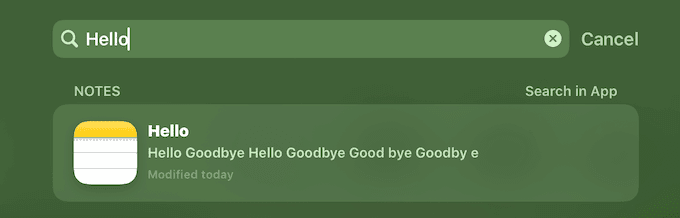
Apple Notes'ta Belgeleri Tara ve Kaleminizle İmzalayın(Scan Documents In Apple Notes & Sign With Your Pencil)
İmzalanması gereken bir belgeniz var mı? İPad'inizde bir tarayıcınız olduğu için tarayıcıyı devre dışı bırakmanıza gerek yok.
Sadece bu Apple Pencil ipucunu kullanın: Apple Notes , kamera simgesine dokunarak ve (Apple Notes)Belge Tara öğesini(Scan Document) seçerek erişebileceğiniz yerleşik bir tarayıcıya sahiptir .
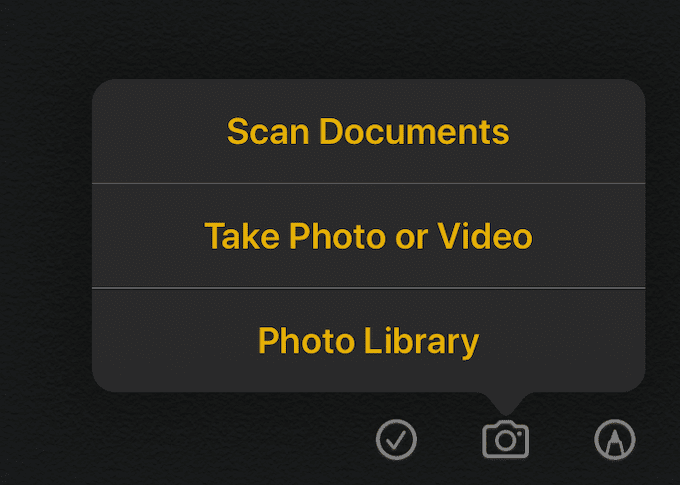
Şimdi belgenin bir fotoğrafını çekin. Ardından(Afterward) , imzalamak için Apple Pencil'ınızı kullanın.(Apple Pencil)
Başka İpuçları Biliyor musunuz?(Do You Know Any More Tips?)
Bunlar, en iyi 6 Apple Pencil ipucudur. Daha fazlasını biliyorsanız, yorumlarda bize bildirin.
Related posts
Apple Kalem Pilinizi Nasıl Kontrol Edebilirsiniz?
En İyi 4 Elma Kalemi Alternatifi
Apple Kullanıcısı İçin En İyi 19 AirPods İpuçları ve Püf Noktaları
Apple Kaleminiz Çalışmıyorsa Denemeniz Gereken 5 Şey
Processor Brand and Model Windows 10 Laptop'da nasıl öğrenilir?
Apple ID Sunucusuna Bağlanırken Doğrulama Başarısız Hatasını Düzeltin
Run Hardware and Devices Troubleshooter sorunları düzeltmek için
Apple Watch'ta Can Sıkıcı Varsayılan Uyarılar Nasıl Devre Dışı Bırakılır
En İyi 8 Üçüncü Taraf Apple Saat Kayışı
DÜZELTME: Apple TV Wi-Fi'ye Bağlanmıyor
Spotify Çalma Listesini Apple Müzik Çalma Listesine Dönüştürme
Apple AirPod'ların Mac'e Bağlanmaması Nasıl Onarılır
Apple TV Açılmıyor mu? Bu 4 Düzeltmeyi Deneyin
Yenilenmiş Mobile Phones ve Laptops satın almak için ipuçları
Karikatür Kendinizi Android & iOS Users için 19 Best Apps
Apple TV 4K İlk Kez Nasıl Kurulur
Ubuntu 10.04'te Donanım Bilgilerini Kolayca Görüntüleyin
Özel Apple Watch Yüzlerini Bulmak İçin En İyi Yerler
Apple TV Uzaktan Kumandası Çalışmıyor mu? Denenecek 6 Düzeltme
A Business Google Maps And Apple Maps'a nasıl eklenir
